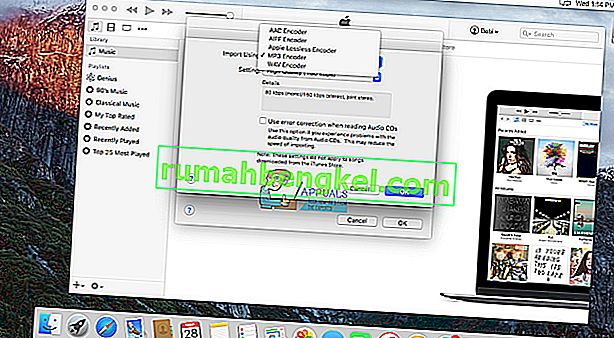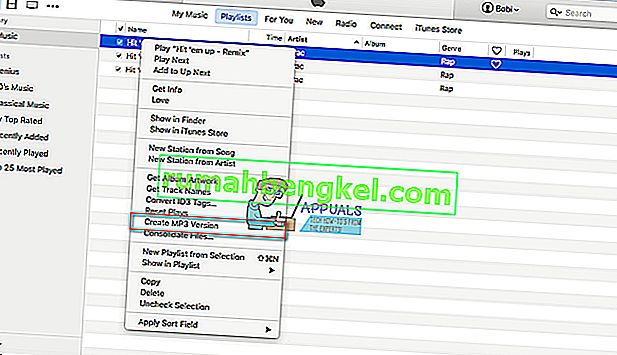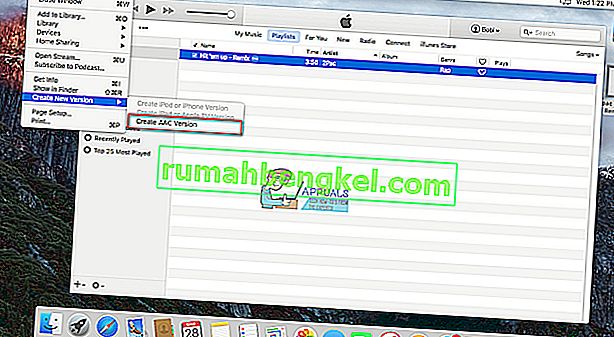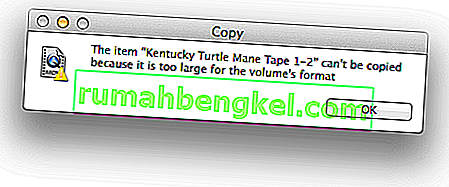Se você está tentando converter uma gravação de áudio feita com QuickTime ou qualquer outro arquivo m4a para MP3s ou AACs em um Mac, você pode fazer isso usando o iTunes. Aqui está como.
Converter m4a para mp3
- Abra o iTunes no seu Mac.
- Ir para iTunes Preferences e clique no Geral
- Agora, clique sobre a importação Configurações de botão .
- Defina “ Importar usando ” como codificador de MP3 .
- No próximo menu suspenso, escolha a taxa de bits para seus mp3s. (Selecione Personalizado se quiser especificar mais opções).
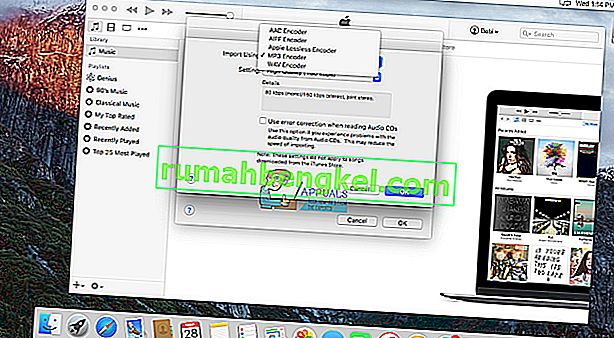
- Clique em OK e em OK novamente para fechar as Preferências.
- Agora, vá para a lista de músicas (clique no ícone de música no canto superior esquerdo do iTunes).
- Selecione os arquivos que você deseja para converter . Se os arquivos não estiverem na biblioteca do iTunes, arraste e solte-os no iTunes e selecione-os.
- Clique no menu Arquivo , navegue até “ Criar nova versão ” e escolha “ Criar versão MP3 ”. (No iTunes 11 ou versões anteriores, escolha “Criar versão MP3” no menu Avançado.) Você também pode clicar com o botão direito no arquivo que deseja converter e escolher Criar versão MP3 no menu.
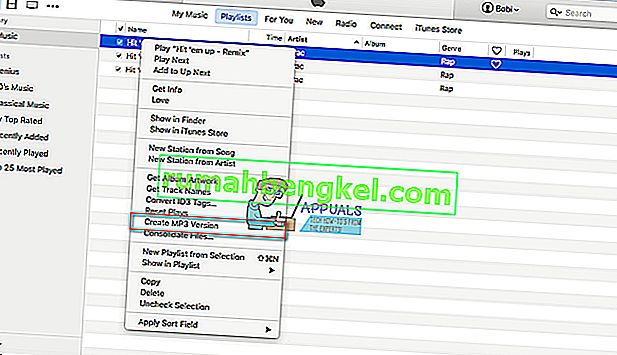
- Depois de clicar em “Criar versão MP3”, uma nova versão (mp3) da (s) música (s) será colocada na lista de músicas, enquanto as versões originais também permanecerão lá.
- Para salvar os novos mp3s em outros lugares, apenas arrastá -los para fora do iTunes (isso não irá removê-los do iTunes Library). Você pode excluir qualquer arquivo conforme necessário na Lista de músicas. (não altere a biblioteca real no Finder).
Converter m4a em aac
- Abra o iTunes .
- Ir para iTunes Preferences e clique no Geral guia .
- Agora, clique sobre a importação Configurações
- Defina “ Import Using ” para AAC Encoder (esta pode ser a escolha padrão).
- No próximo menu suspenso, escolha a taxa de bits para seus arquivos aac. (Selecione Personalizado se quiser especificar mais opções).
- Clique em OK e em OK novamente para sair das Preferências.
- Agora, vá para a lista de músicas (clique no ícone de música no canto superior esquerdo do iTunes).
- Selecione os arquivos que deseja converter. (Se os arquivos não estiverem presentes na biblioteca do iTunes, arraste e solte-os no iTunes.)
- Agora, clique no menu Arquivo , navegue até “ Criar nova versão ” e escolha “ Criar versão AAC ”. (No iTunes 11 ou versões anteriores, escolha “Criar versão AAC” no menu Avançado.) Você também pode clicar com o botão direito no arquivo que deseja converter e escolher Criar Versão AAC no menu.
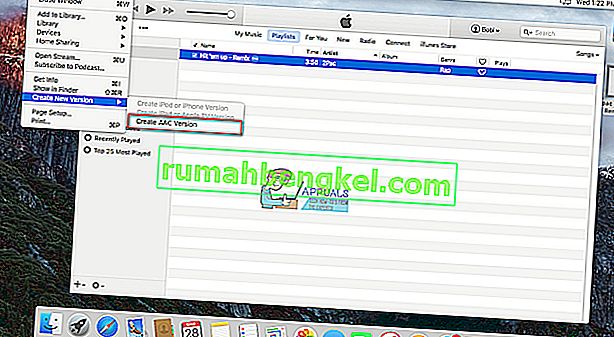
- Clicar em "Criar versão AAC" criará versões AAC duplicadas de suas músicas. Agora você pode excluir as versões originais de suas músicas no iTunes.
- Para salvar os novos arquivos aac em outro lugar, arraste - os do iTunes (isso não os removerá da Biblioteca do iTunes). Você pode excluir qualquer arquivo (incluindo os arquivos aac) conforme necessário na Lista de músicas. (não altere a biblioteca real no Finder).
Nota : A conversão de arquivos em mp3s ou aac (usando a compactação adequada) deixa de fora partes do som original. Supõe-se que essas mudanças não podem ser notadas porque são mascaradas por outros sons. No entanto, a conversão de arquivos mp3 ou aac em um formato não compactado (como WAV) não pode restaurar os sons ausentes. Portanto, se você converter mp3s para arquivos de áudio wav, tenha em mente que você está mantendo a mesma qualidade e apenas tornando os arquivos muito maiores.